ACDSee修改背景顏色的方法
時間:2023-05-09 11:44:58作者:極光下載站人氣:1068
acdsee是一款非常強大的圖片編輯軟件,對于編輯圖片提供了非常多的功能,我們可以通過該軟件提供的功能對圖片進行相應的編輯和設計,除了可以對圖片的像素大小以及旋轉、裁剪等可以操作以外,其實還可以對圖片進行一些濾鏡、色彩、摳圖等操作,同時我們還可以更改一下編輯圖片頁面的背景顏色,一般我們在編輯圖片的時候,該軟件提供的背景顏色都是默認的黑色,很多小伙伴不喜歡黑色的背景下顏色,想要重新更改一下編輯頁面的背景,那么我們直接進入到選項的設置頁面中將背景顏色更改就好了,下方是關于如何使用ACDSee更改背景顏色的具體操作方法,如果你需要的情況下可以看看方法教程,希望對大家有所幫助。

方法步驟
1.將ACDSee點擊打開,進入到ACDSee的主頁面中,我們將頁面上方的【工具】選項進行點擊。
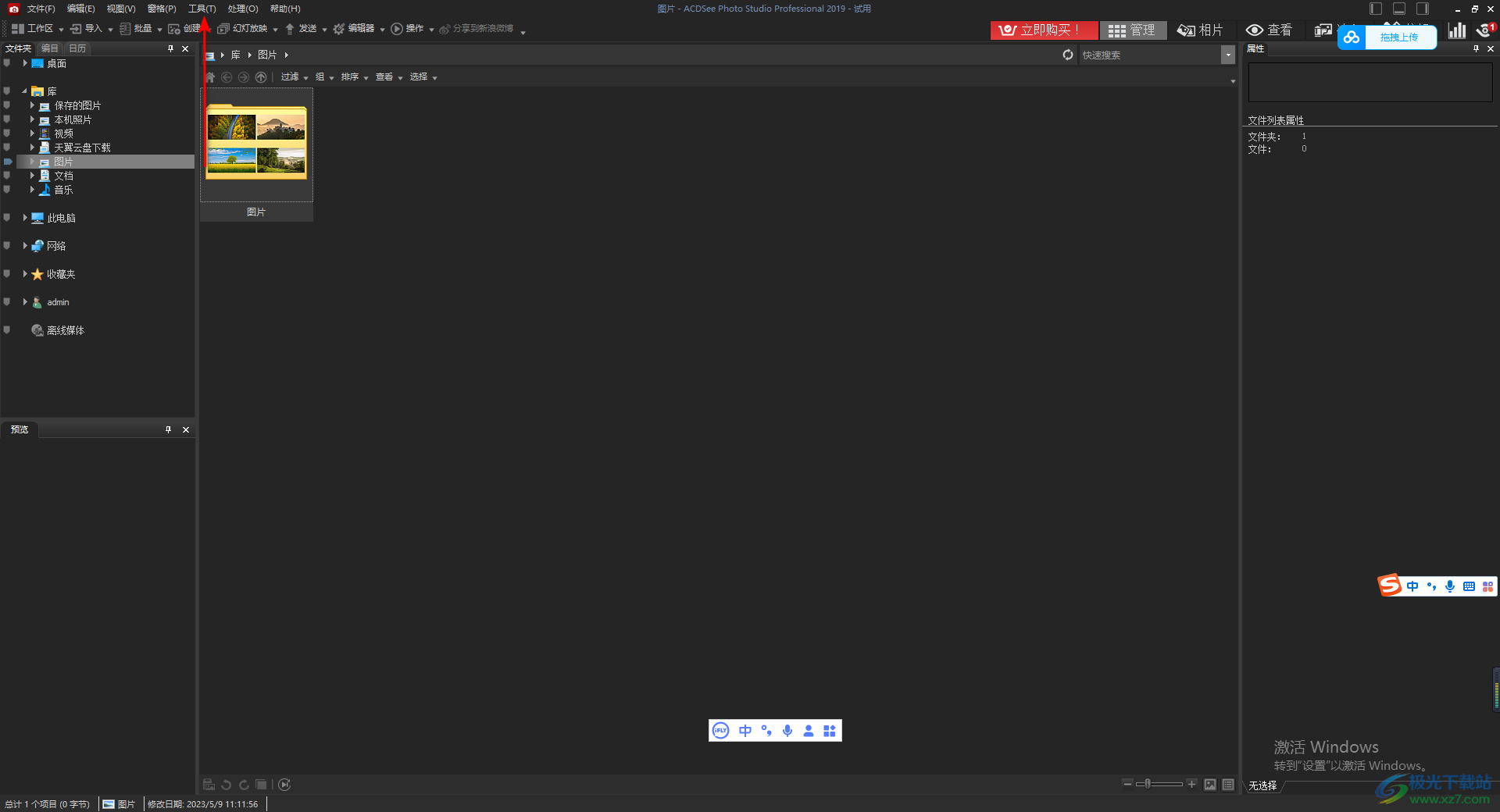
2.在該選項卡的下方會彈出一些相關的設置選項,我們將【選項】功能點擊進入。

3.進入到頁面之后,我們在左側選擇【顯示】,在右側將【自定義顏色】選項勾選上,如圖所示。

4.接著再將自定義顏色的顏色框的下拉按鈕點擊打開,在打開的顏色窗口中選擇自己喜歡的一個顏色,之后點擊確定按鈕。

5.返回到ACDSee的主頁面中,打開圖片文件夾,將自己想要進行編輯的圖片用鼠標雙擊打開進入到編輯圖片的頁面中。
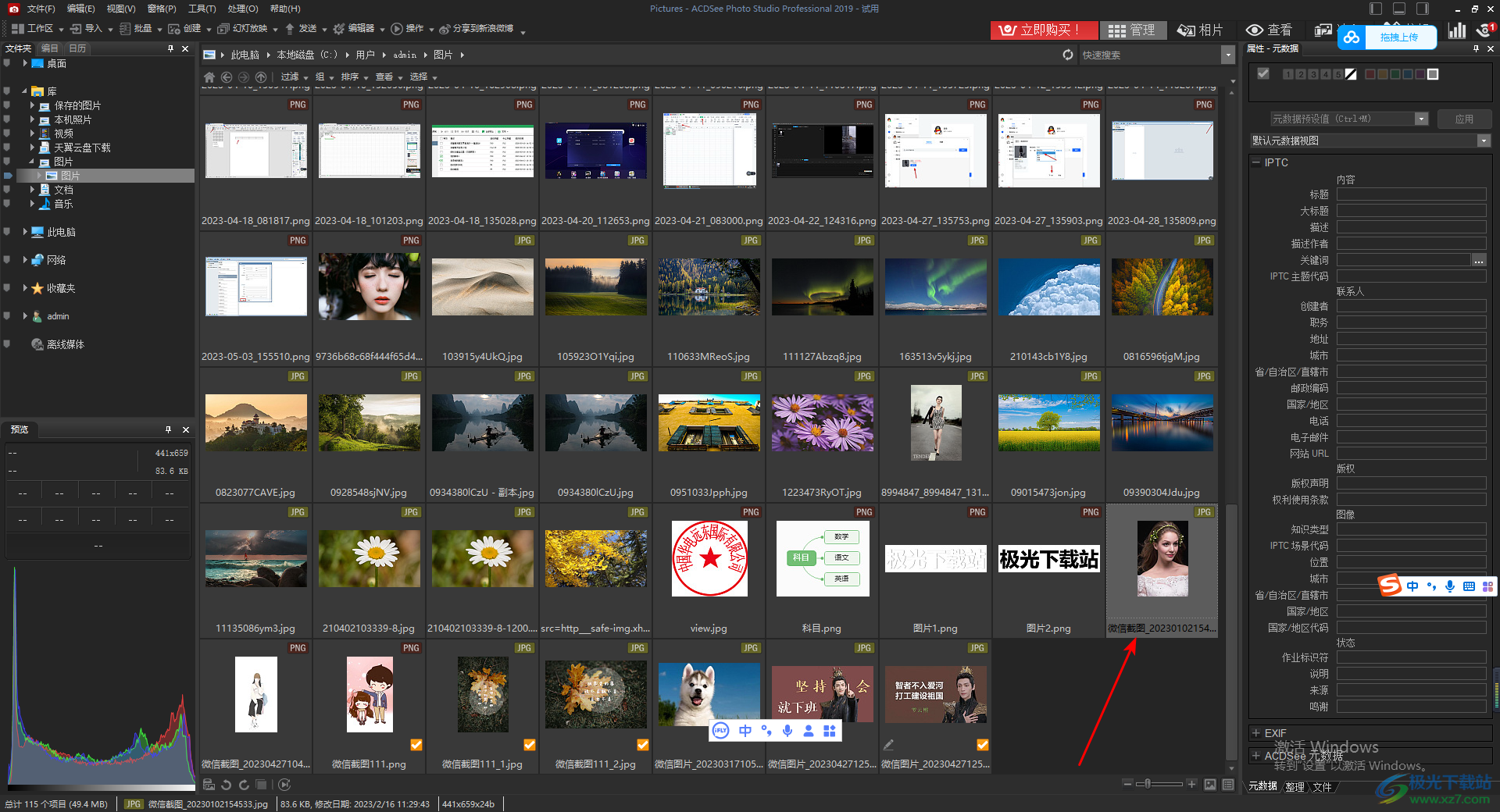
6.這時你會看到圖片的編輯頁面的背景顏色就會是剛剛自己自定義設置的背景顏色,如圖所示。

以上就是關于如何使用ACDSee自定義設置背景顏色的具體操作方法,我們在使用ACDSee的過程中,不想要讓編輯圖片的背景頁面的顏色太單調,那么你可以自定義設置一下編輯頁面的背景顏色就好了,可以將背景顏色更改成自己喜歡的顏色,感興趣的話可以操作試試。

大小:1.24MB版本:v2.5.363環境:WinAll, WinXP, Win7, Win10
- 進入下載
相關推薦
相關下載
熱門閱覽
- 1百度網盤分享密碼暴力破解方法,怎么破解百度網盤加密鏈接
- 2keyshot6破解安裝步驟-keyshot6破解安裝教程
- 3apktool手機版使用教程-apktool使用方法
- 4mac版steam怎么設置中文 steam mac版設置中文教程
- 5抖音推薦怎么設置頁面?抖音推薦界面重新設置教程
- 6電腦怎么開啟VT 如何開啟VT的詳細教程!
- 7掌上英雄聯盟怎么注銷賬號?掌上英雄聯盟怎么退出登錄
- 8rar文件怎么打開?如何打開rar格式文件
- 9掌上wegame怎么查別人戰績?掌上wegame怎么看別人英雄聯盟戰績
- 10qq郵箱格式怎么寫?qq郵箱格式是什么樣的以及注冊英文郵箱的方法
- 11怎么安裝會聲會影x7?會聲會影x7安裝教程
- 12Word文檔中輕松實現兩行對齊?word文檔兩行文字怎么對齊?
網友評論